Скорость скачивания интернета проверить: Speedtest от Ookla — Глобальный тест скорости широкополосного доступа
Проверка скорости Интернет
SpeedTest
Что такое мегабит и мегабайт?
Еще со времен небольшой распространенности интернета в нашем городе и низкой скорости на безлимитных тарифах (64-256 Кбит/с) пользователей волновал вопрос «Почему я плачу за 128 килобит, а скачивается всего 10?». Ответ на этот вопрос довольно прост – килобиты и килобайты это разные единицы измерения, о чем многие не догадываются. Так, бит это минимальная единица передачи информации, которая может пребывать только в двух состояниях (логические «да» или «нет», в компьютерных системах имеющие значение «1» или «0»), байтом же называется совокупность восьми бит, также иногда называемая «октет» (от латинского octo, что означает «восемь», в виду того, что длина байта за историю развития компьютерных систем не всегда была равна этому числу). Килобайтом называется объем информации, равный 1024 байтам (от латинского kilo – тысяча), мегабайтом – объем 1 048 576 (от латинского mega – миллион). Часто для упрощения понимания рядовыми пользователями компьютеров за килобайт принимают ровно тысячу байт, а за мегабайт – ровно миллион. Именно так, кстати, поступают производители жестких дисков, поэтому не удивляйтесь, когда операционная система показывает объем свежеприобретенного жесткого диска на 1 терабайт равным примерно 975 гигабайтам, ведь с каждого гигабайта у вас «воруется» 24 мегабайта. Часто для упрощения понимания рядовыми пользователями компьютеров за килобайт принимают ровно тысячу байт, а за мегабайт – ровно миллион. Именно так, кстати, поступают производители жестких дисков, поэтому не удивляйтесь, когда операционная система показывает объем свежеприобретенного жесткого диска на 1 терабайт равным примерно 975 гигабайтам, ведь с каждого гигабайта у вас «воруется» 24 мегабайта. |
Соответственно вышеизложенному, для того, чтобы посчитать скорость скачивания в мегабайтах/с, надо разделить количество мегабит/с на 8. Таким образом, при скорости соединения в 20 Мбит/с вы получите (в идеальных условиях) 20 / 8 = 2,5 Мбайт/с.
Как измерить скорость соединения с Интернет?
На сегодняшний день существует множество сервисов для проверки скорости соединения. Рассмотрим 2 основных типа.
- Сервисы, измеряющие скорость доставки файла определенного объема до адресата (как правило, объем файла неизменен). Простой в реализации метод, однако, уровень погрешности измерения может достигать 50 и выше процентов (чуть ниже о том, почему это происходит).
 Проверка исходящей скорости невозможна.
Проверка исходящей скорости невозможна. - Интеллектуальные сервисы, выдающие вердикт на основании нескольких параметров. Рассмотрим на примере популярнейшего speedtest.net. После выбора точки, соединение с которой вы хотите проверить, посылается специальная команда “ping”, которая проверяет время отклика (в миллисекундах) от удаленной машины (это может быть как компьютер рядового пользователя Интернет, так и сервер крупного провайдера). После этого формируются небольшие пакеты данных для определения объема информации, способной быть переданной примерно за 10 секунд. Далее происходит уже непосредственно измерение скорости.
Почему данные измерений могут меняться?
На скорость соединения могут влиять множество параметров, идеальным можно считать только соединение между двумя компьютерами на расстоянии в метр, да и то с оговорками. Простой пример – вечером начинает «тормозить» фильм онлайн. Рассмотрим его. Допустим, скорость вашего соединения 10 Мбит/с и вы соединяетесь с сервером, хранящим видео. Стоит учитывать, что, как правило, серверы подключены к Интернет на скорости 100 Мбит/с (реже – 1 Гбит/с, т.к. стоимость такой полосы довольно высока). Следовательно, на скорости в 10 Мбит/с вы занимаете 10% от максимальной полосы. Что будет, когда на сервер одновременно зайдут 100 человек, понятно – каждому будет предоставлено 1/100 полосы, т.е. 1%. Соответственно, просматривать фильм на максимальной скорости будет уже невозможно.
Стоит учитывать, что, как правило, серверы подключены к Интернет на скорости 100 Мбит/с (реже – 1 Гбит/с, т.к. стоимость такой полосы довольно высока). Следовательно, на скорости в 10 Мбит/с вы занимаете 10% от максимальной полосы. Что будет, когда на сервер одновременно зайдут 100 человек, понятно – каждому будет предоставлено 1/100 полосы, т.е. 1%. Соответственно, просматривать фильм на максимальной скорости будет уже невозможно.
То же относится и к сервисам проверки скорости – результат может (и будет) меняться в зависимости от загруженности каналов, используемого оборудования, расстояния между точками проверки и пр. Если вы сомневаетесь в скорости соединения (постоянно низкое), пожалуйста, для более точных результатов проведите 5-10 проверок в разное время суток. Не забывайте во время проверок отключать все приложения, которые могут повлиять на качество замера, т.е. браузеры, торрент- и другие P2P-клиенты, клиенты ICQ и пр.
Как узнать скорость интернета
В этом уроке я покажу, как узнать скорость интернета.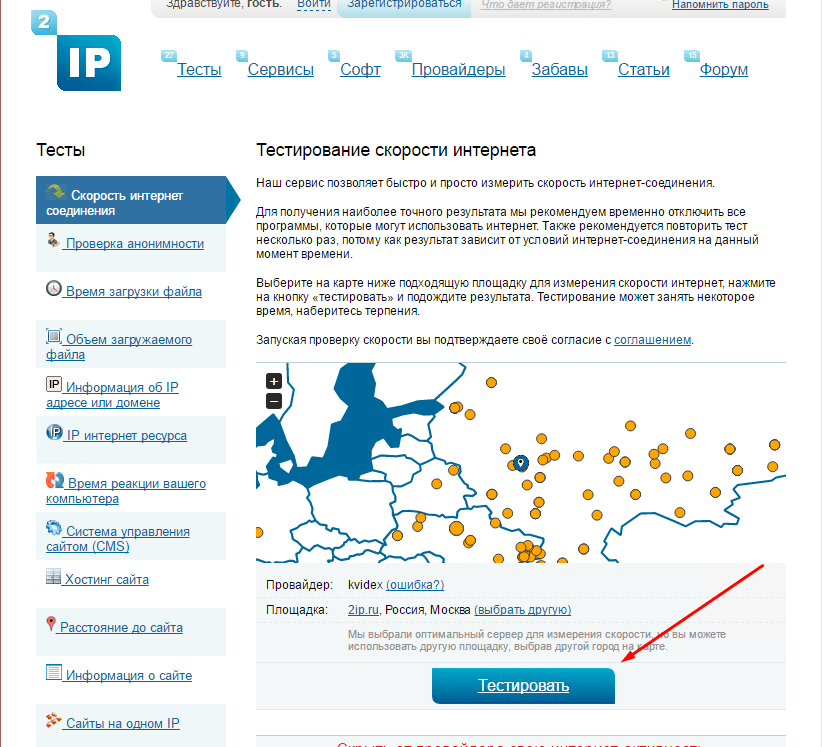 Мы рассмотрим сервисы и программы измерения скорости на компьютере и телефоне. Разберемся, почему интернет может работать медленнее, чем заявлено в тарифе, научимся находить и устранять неисправности.
Мы рассмотрим сервисы и программы измерения скорости на компьютере и телефоне. Разберемся, почему интернет может работать медленнее, чем заявлено в тарифе, научимся находить и устранять неисправности.
На компьютере
Способ 1: через онлайн сервисы
Проверить скорость интернета можно через специальные онлайн сервисы. Но учитывайте, что они показывают не точное значение: результат зависит от загрузки и отдачи, удаленности, пинга и технических характеристик сервера. Потому лучше использовать несколько сервисов и выбрать среднее значение.
Speedtest
Адрес: speedtest.net
Перейдите на сайт и нажмите кнопку «Начать».
Через несколько секунд сервис покажет результаты измерения.
- Ping – Пинг.
- Скачать – Входящая скорость.
- Загрузить – Исходящая скорость.
Fast
Адрес: fast.com
При переходе на сайт он автоматически начнет измерение и покажет входящую скорость. Чтобы посмотреть исходящую и пинг, нажмите на кнопку «Show more info».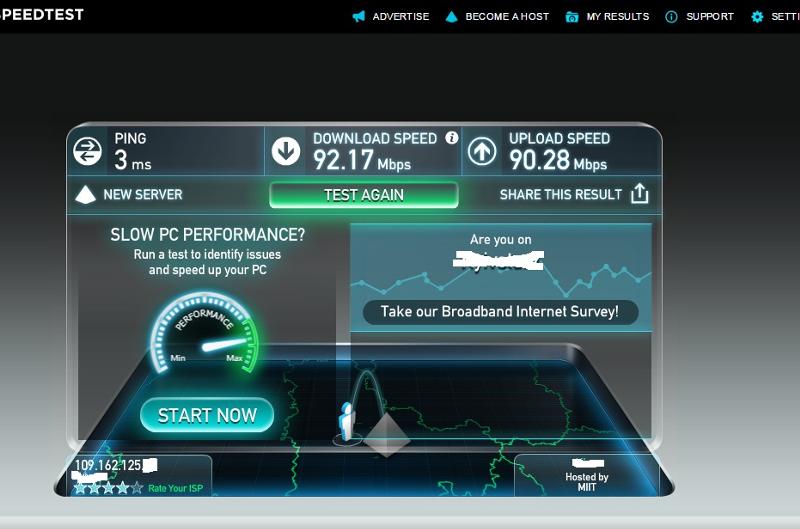
- В пункте «Latency» будет показан пинг.
- В пункте «Upload» – исходящая скорость.
2ip
Адрес: 2ip.ru/speed
Нажмите кнопку «Тестировать».
Сервис покажет результат.
Яндекс.Интернетометр
Адрес: yandex.ru/internet
Нажмите кнопку «Измерить».
В правой колонке Яндекс покажет результат.
Справочная информация
Пинг – общее время, за которое данные проходят от вашего компьютера до сервера. Измеряется в миллисекундах (мс). Чем ниже показатель, тем быстрее данные дойдут до сервера. Например, для онлайн игр показатель должен быть менее 80 мс.
Входящая – скорость загрузки страниц и файлов из интернета на компьютер. Этот показатель можно считать основным, так как именно от него зависит быстрота открытия веб страниц, просмотр онлайн видео и закачка файлов. Измеряется в килобитах (Кб/с), мегабитах (Мб/с) и гигабитах (Гб/с).
Зачастую в тарифных планах провайдер предлагает выбрать от 20 до 100 мегабит в зависимости от региона и возможности подключения.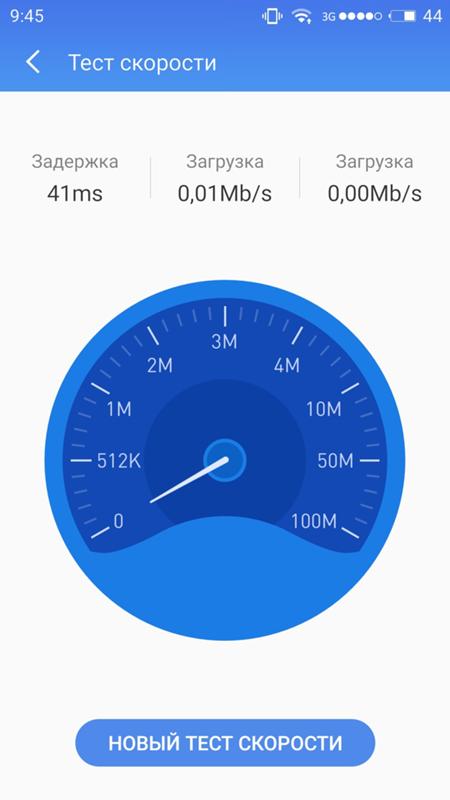 Этого вполне достаточно для работы в интернете, скачивания файлов и просмотра онлайн фильмов в высоком разрешении.
Этого вполне достаточно для работы в интернете, скачивания файлов и просмотра онлайн фильмов в высоком разрешении.
Исходящая — скорость передачи данных с компьютера в сеть. Она влияет на быстроту отправки писем, загрузки файлов в облако и синхронизации онлайн сервисов. Как и входящая, измеряется в килобитах, мегабитах и гигабитах.
Этот параметр провайдеры обычно занижают, бывает, в несколько раз.
Способ 2: измерение в программах
Диспетчер задач
Скорость загрузки можно посмотреть при помощи Диспетчера задач. Для вызова этой программы откройте Пуск и перейдите в «Служебные — Windows». Или нажмите сочетание клавиш Ctrl + Alt + Delete.
Затем начните закачивать файл из интернета или откройте ролик в высоком разрешении на YouTube. В Диспетчере задач будет показана скорость загрузки в кило или мегабитах.
На заметку. Не все сайты, откуда вы качаете файлы, показывают максимальную скорость. Многие намеренно занижают ее, чтобы снизить нагрузку на свой канал.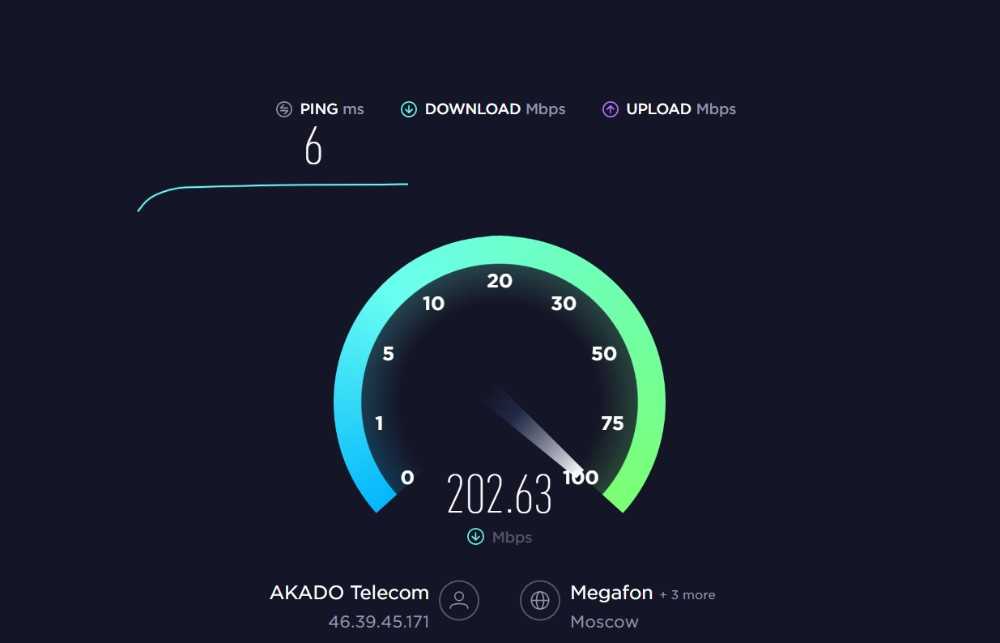 Поэтому для определения реальной скорости попробуйте загружать файлы с разных источников.
Поэтому для определения реальной скорости попробуйте загружать файлы с разных источников.
Программы для скачивания
Еще скорость интернета можно замерить с помощью программ для скачивания файлов. Но имейте ввиду, что такие загрузчики показывают значение в килобайтах, мегабайтах, гигабайтах. Чтобы перевести показатель, например, в мегабиты, нужно умножить отображаемое значение на 8.
Download Master (westbyte.com). Эта программа автоматически активируется при старте загрузки. В голубой панели справа показана скорость закачки файла. На картинке значение около 2 мегабайт в секунду, значит, в мегабитах оно будет равным 16.
Яндекс.Диск (disk.yandex.ru) — это приложение для компьютера, которое упрощает загрузку файлов в облако Яндекс. С помощью него мы можем посмотреть исходящую скорость. Для этого в программе щелкните по «Файл» и выберите «Загрузить в папку…».
Затем укажите любой файл на компьютере для загрузки в облако. Начнется его закачка, а в нижней панели будет показана исходящая скорость.
Для просмотра входящей нужно наоборот скачать файл из облака на компьютер.
Торрент-клиент. При скачивании торрента в программе-клиенте показана скорость. Входящая в графе «Загрузка», а исходящая в «Отдача». Вот как это выглядит в клиенте uTorrent (utorrent.com):
Способ неидеален, так как провайдер или администратор компьютера может заблокировать скачивание торрентов. Тогда значение будет очень низким, как на картинке. Или конкретный файл раздает мало пользователей с низкой скоростью отдачи.
Проверка на Пинг
Пинг до любого сайта можно проверить через командную строку.
1. Прямо в открытом меню Пуск напечатайте командная строка и запустите приложение.
2. Введите команду ping адрес_сайта, до которого будем проверять пинг (например, ping yandex.ru), и нажмите Enter. В окне будет показано время отклика сайта.
Проверка статуса интернета
В Windows можно посмотреть статус интернета и объем потребленного исходящего и входящего траффика за время работы.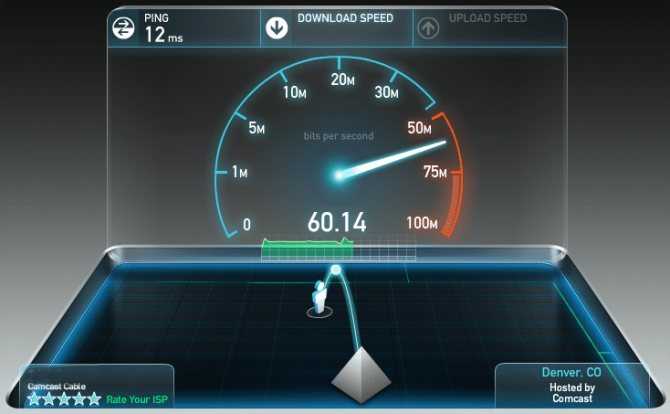
1. В меню Пуск откройте «Параметры».
2. Перейдите в раздел «Сеть и интернет».
3. Откройте пункт «Настройка параметров адаптера».
4. Щелкните дважды по подключенному адаптеру.
- В разделе «Подключение» будет показан статус интернет соединения.
- В разделе «Активность» — сколько за время работы было принято и отправлено данных.
Проверка скорости интернета на телефоне
На телефоне определить точную скорость не всегда возможно. Это связано с тем, что на нем может быть установлен устаревший беспроводной адаптер, который получает пакеты с ошибками или обрывами.
Способ 1: онлайн сервисы
На телефоне, как и на компьютере, можно воспользоваться специальными онлайн сервисами:
- fast.com
- 2ip.ru/speed
- yandex.ru/internet
Покажу на примере сервиса от Яндекса.
1. В мобильном браузере, например, в Google Chrome, переходим по адресу yandex.ru/internet.
2. Нажимаем кнопку «Измерить».
3. Сайт покажет значения.
Способ 2: приложения
Speedtest
У популярного сервиса Speedtest.net есть отдельное приложение для телефона. Установить его можно из Google Play по ссылке.
Запустите приложение и нажмите кнопку «Начать».
После тестирования появится результат.
FAST Speed Test
У сервиса Fast.com также есть мобильное приложение. Установить его можно из Google Play по ссылке.
После запуска программа автоматически начнет измерение и покажет результат входящего соединения.
Кнопка «Show more info» покажет исходящую скорость и пинг.
Simple Speedcheck
Еще одно удобное приложение. Установить можно из Google Play по ссылке.
После запуска нажмите кнопку «Тест».
Приложение покажет результат измерений.
Internet Speed Meter Lite
А этом приложение удобно тем, что делает измерения в режиме реального времени — при серфинге или загрузке файлов.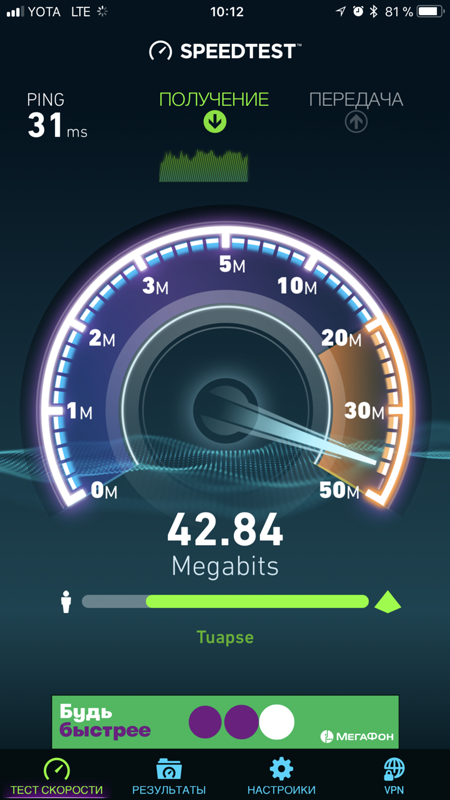 Установить можно из Google Play по ссылке.
Установить можно из Google Play по ссылке.
После запуска сверху появится маленький индикатор, который будет показывать скорость подключения.
Устранение неисправностей
Шаг 1: убедитесь, что кроме вас никто не использует интернет
Самым правильным решением будет подключить ПК напрямую к кабелю провайдера. Так как зачастую кабель подключен к Wi-Fi роутеру, нужно отсоединить его и подключить в сетевую карту компьютера.
Возможно, интернет сразу не подключиться – нужно будет указать специальные настройки. Они описаны в документации провайдера. Если вам сложно в этом разобраться, просто попросите всех, кто использует интернет в вашей сети, выключить устройства на время тестирования.
Шаг 2: убедитесь, что на компьютере не запущены сервисы, нагружающие интернет
- Закройте все программы, почтовые клиенты и другие открытые файлы.
- Убедитесь, что фоновые службы ничего не подгружают.
В Windows 10 это можно проверить в Диспетчере задач:
- Нажмите одновременно сочетание клавиш Ctrl Alt Delete.

- Во вкладке «Процессы» нажмите на «Сеть».
- Сверху будут показаны процессы, которые могут что-то загружать.
В моем случае процессы ничего не загружают и можно приступить к измерениям. В вашем случае может происходить обновление антивируса или системы. Тогда лучше подождать его завершения.
Если процесс бесконечно что-то подгружает, щелкните по нему правой клавишей мышки и нажмите «Снять задачу» для принудительного отключения.
В Windows 7 нагрузку на интернет можно посмотреть через монитор ресурсов.
Нажмите одновременно сочетание клавиш Ctrl Alt Delete. В Диспетчере задач откройте вкладку «Быстродействие». Нажмите кнопку «Монитор ресурсов».
Откройте вкладку «Сеть», в которой будут показаны процессы, нагружающие интернет.
Завершить ненужный процесс можно кликнув по нему правой клавишей мышки, выбрав пункт «Завершить процесс».
Шаг 3: подготовьте браузер и измерьте скорость
Так как замерять скорость мы будем в браузере, то сначала его следует немного настроить: на время отключить расширения и почистить кеш. Покажу на примере Google Chrome.
Покажу на примере Google Chrome.
1. На время тестирования отключите все расширения в браузере. В том числе блокировщик рекламы. Для этого нажмите на значок «три точки», выберите Дополнительные инструменты – Расширения.
Выключите переключатели напротив расширений.
2. Очистите системный кеш в браузере. Для этого нажмите на значок «три точки», выберите История — История.
Или можно нажать сочетание клавиш Ctrl + H.
Слева щелкните по пункту «Очистить историю».
Из списка «Временной диапазон» выберите «Все время». Чуть ниже поставьте только одну галочку на пункт «Изображения и другие файлы, сохраненные в кеше». Затем нажмите кнопку «Удалить данные».
3. Измерьте скорость несколькими онлайн сервисами:
- speedtest.net/ru
- fast.com
- 2ip.ru/speed
- yandex.ru/internet
Если скорость низкая
Важно! Для начала проверьте, сколько устройств подключено в панели управления роутера. Смените пароль и закройте доступ лишним устройствам.
Смените пароль и закройте доступ лишним устройствам.
Бывает так, что при проверке скорость стабильна и соответствует заявленной, но при раздаче с роутера она не стабильна. Обычно это происходит из-за того, что оборудование устарело.
Лучшим вариантом будет установка нового роутера с поддержкой канала 5 Ghz, так как в нём пропускная способность увеличена до 1 Гб/с. Правда, и устройство подключения также должно поддерживать сеть 5 Ghz. Если компьютер ее не поддерживает, можно купить внешний Wi-Fi адаптер.
Если роутер обновлен, но скорость подключения остается низкой, возможно, это из-за помех в сети. Для проверки в командной строке введите ping адрес_роутера -t
Например, ping 192.168.1.1 -t
В идеале пакеты должны идти без обрывов, со временем отклика 1 мс. Если пакеты обрываются, и время отклика более 100 мс, значит, в сети существуют помехи или роутер сильно перегружен. Проверьте остальные устройства сети на наличие нагрузки на интернет. Возможно, где-то есть подозрительный процесс, который беспрерывно что-то качает. Не исключены и временные неполадки на стороне провайдера.
Не исключены и временные неполадки на стороне провайдера.
Если скорость намного ниже той, что заявлена в тарифе, обратитесь к провайдеру. Предварительно сделайте несколько скриншотов с реальными показателями. Если после этого она не стабилизируется, задумайтесь о смене провайдера.
Проверка неполадок у провайдера
Для такой проверки воспользуйтесь сервисом downdetector.ru. Он собирает данные о проблемах из разных источников. На основе статистики показывает наличие сбоев в режиме реального времени.
- В строку поиска напечатайте своего провайдера и нажмите Enter.
- Сайт покажет, есть ли сбои в работе.
Автор: Илья Курбанов
Редактор: Илья Кривошеев
TestMy.net Тест скорости Интернета
- Тест скорости TestMy.net
- Информация
- Что отличает TMN?
- Поток теста скорости
Проведите тест скорости и узнайте, почему миллионы потребителей выбирают TestMy.net
Тест скорости загрузки
Проверьте скорость загрузки вашего интернет-соединения.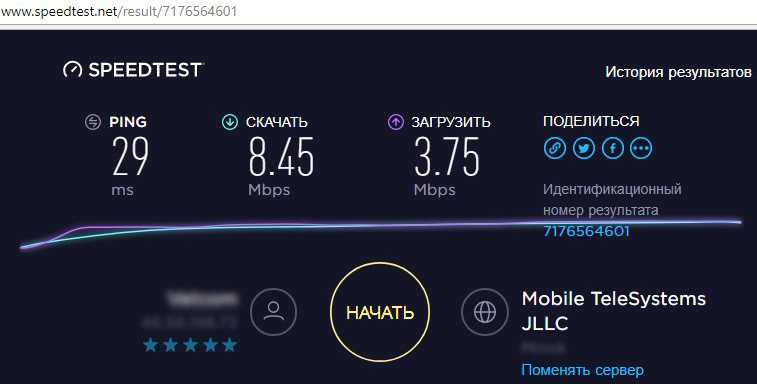 Большие тесты, случайные данные и отсутствие сторонних приложений обеспечивают точное тестирование соединения.
Большие тесты, случайные данные и отсутствие сторонних приложений обеспечивают точное тестирование соединения.
Проверить скорость загрузки
Тест скорости загрузки
Проверьте пропускную способность вашего интернет-соединения, используя ту же форму загрузки в браузере, которую используют такие популярные сайты, как YouTube.
Проверка скорости загрузки
Автоматический тест скорости
Автоматическая оценка пропускной способности интернет-соединения. Автоматический тест скорости — это простой способ убедиться, что ваш провайдер предоставляет то, за что вы платите.
Автоматический тест скорости
Что отличает TestMy.net?
TestMy.net предоставит вам реальные результаты тестов скорости широкополосного доступа в реальных условиях. Мы выступаем за потребителя, а не за провайдера, поэтому TestMy не завышает оценки, чтобы ваш провайдер выглядел лучше, чем он есть, и не размещает наши тестовые серверы на границе сетей провайдеров.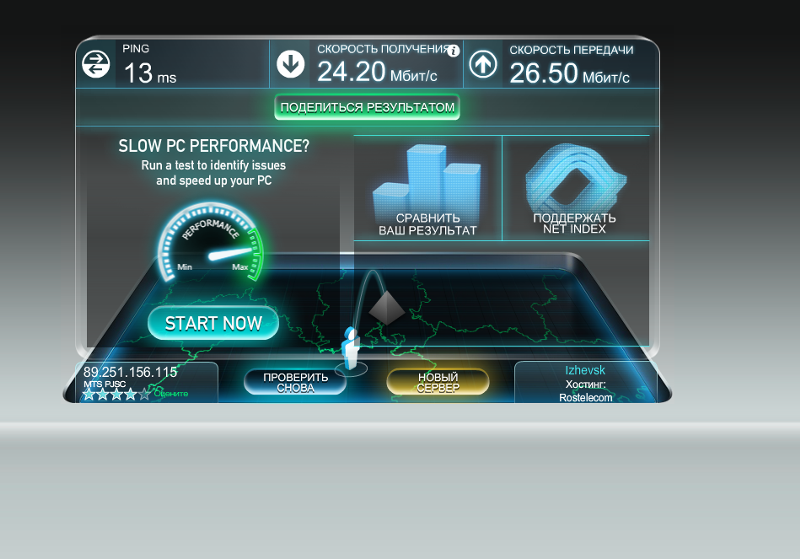 Наши серверы для тестирования скорости настроены на поддержание качества обслуживания на расстоянии тысяч миль и размещены в местах, где размещены многие популярные веб-сайты. Мы считаем, что это более точное представление вашей истинной скорости.
Наши серверы для тестирования скорости настроены на поддержание качества обслуживания на расстоянии тысяч миль и размещены в местах, где размещены многие популярные веб-сайты. Мы считаем, что это более точное представление вашей истинной скорости.
Большинство интернет-пользователей не задумываются об ответственности интернет-провайдеров за пиринг за пределами своей собственной сети. Многие интернет-провайдеры отправляют пользователей на собственный внутренний тест подключения. Когда вы путешествуете по сети, как часто вы посещаете сервер в сети вашего хоста?
Вы заметите «TiP» или данные «Тестирование в процессе» в результатах тестирования загрузки TestMy.net, вы поймете, что числа могут быть легко изменены без обмана. Среди других тестов скорости обычной практикой является вычисление результата на основе неполной информации.
Тесты скорости, показывающие максимальную или среднюю скорость, могут быть ОЧЕНЬ обманчивы, даже опытные техники могут быть обмануты. Дело в том, что если информация, используемая для расчета результата, изменена.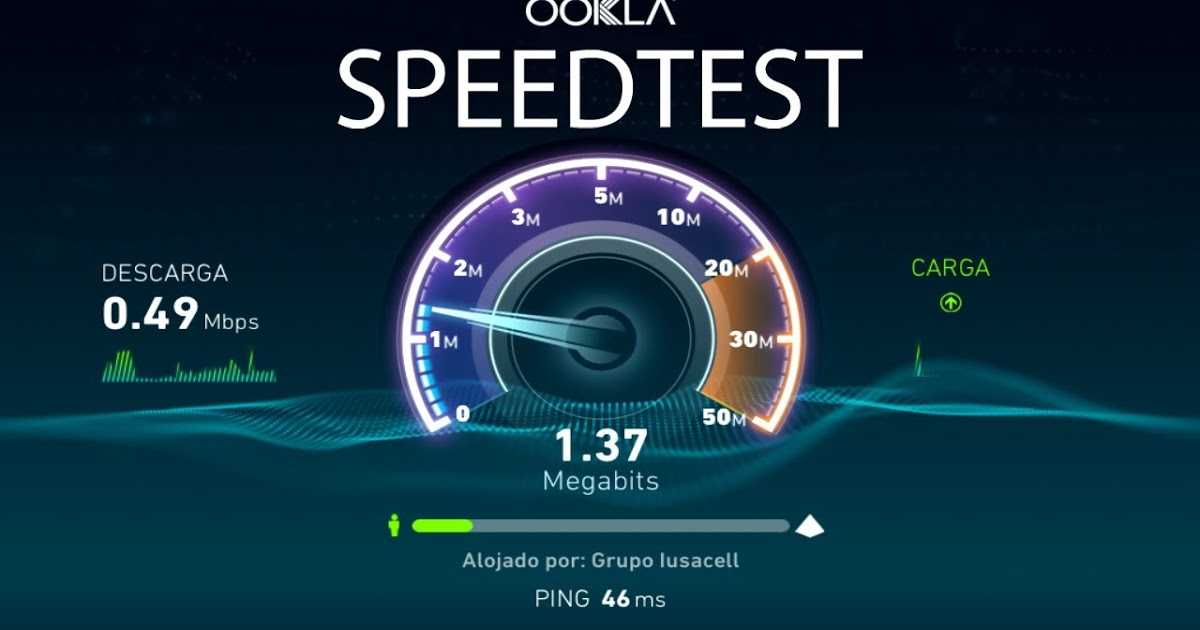 .. результат будет нулевым. Окончательная оценка, представленная вам TestMy.net, учитывает все, от начала до конца. Ничего не изменено. Также отображаются данные «TiP», поэтому вы можете интерпретировать результаты так, как хотите. Помните, что TestMy.net является третьей стороной и не заинтересована в результатах ваших тестов. Ваш провайдер не может этого сказать.
.. результат будет нулевым. Окончательная оценка, представленная вам TestMy.net, учитывает все, от начала до конца. Ничего не изменено. Также отображаются данные «TiP», поэтому вы можете интерпретировать результаты так, как хотите. Помните, что TestMy.net является третьей стороной и не заинтересована в результатах ваших тестов. Ваш провайдер не может этого сказать.
Маршрутизация Распределение
TestMy.net имеет сеть серверов. Если вы подозреваете проблему с подключением, используйте опцию «Серверы» для проверки в других местах. Это может помочь диагностировать, связана ли проблема с интернет-маршрутизацией или связана с вашей домашней сетью и/или самим компьютером.
Производительность веб-браузера
TestMy.net — это первый и единственный по-настоящему точный онлайн-тест скорости на основе HTML5 и PHP. Для других онлайн-тестов скорости требуются сторонние приложения, TMN использует только ваш веб-браузер — ни Flash, ни Java. Это делает тест скорости TestMy более чувствительным к неправильной конфигурации браузера и является отличным способом выявить различия в производительности между браузерами.
Пользователи TMN могут видеть, что все браузеры не созданы одинаково. С момента разработки в 1996 году этот тест скорости никогда не требовал ничего, кроме веб-браузера, подключенного к Интернету. Не позволяйте другим так называемым «тестам» обмануть вас… TestMy.net — это оригинальный, действительно точный тест скорости Интернета на основе браузера.
Тестирование мобильных устройств
Используйте те же мощные инструменты TestMy.net для тестирования пропускной способности на Android и iOS (iPhone, iPod и iPad). Просто зайдите на TestMy.net в веб-браузере вашего устройства по умолчанию или используйте TestMy.net, чтобы выделить различия в производительности между различными мобильными браузерами.
TMN — отличный тест скорости для iPad и iPhone, потому что флэш-память и другие плагины не требуются. Приложение не требуется, просто зайдите на TestMy.net. Графическая система TestMy и клиентский код полностью совместимы с HTML5, поэтому пользователи iPad и других устройств могут работать с TMN точно так же, как на настольном компьютере.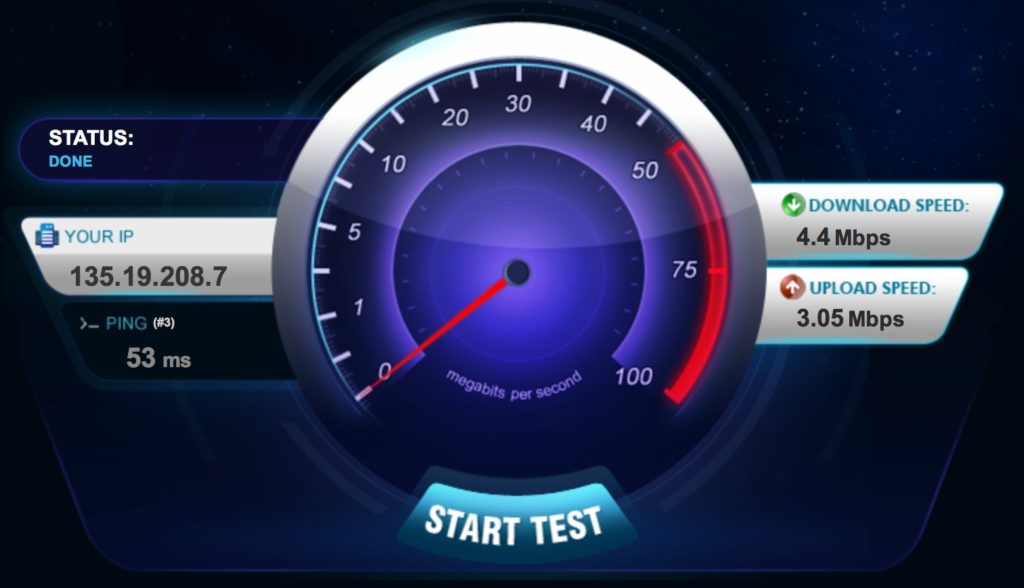 В нижнем колонтитуле легко переключайтесь между мобильным и настольным графическим интерфейсом, на которых работает одно и то же мощное тестовое ядро.
В нижнем колонтитуле легко переключайтесь между мобильным и настольным графическим интерфейсом, на которых работает одно и то же мощное тестовое ядро.
Поток теста скорости
Когда вы запрашиваете тест скорости, тестовые данные создаются случайным образом. Вы не скачиваете и не загружаете никакой реальной информации. Это означает, что каждый тест скорости TestMy.net уникален, что затрудняет кэширование данных хостом. Когда запускается ваш тест скорости, запускается таймер, точность которого измеряется десятитысячными долями секунды. Кроме того, размеры данных точны до отдельного байта.
После завершения потока информации таймер останавливается и подсчитываются ваши результаты. Результаты теста сначала рассчитываются с помощью простого уравнения (размер/время), а полученное число используется для расчета всех ваших окончательных результатов. Затем ваш результат сравнивается с вашими предыдущими результатами, а также с другими соединениями в вашем районе, на вашем хосте и в Интернете.
В TestMy.net вы тестируете больше, чем просто ваше соединение. Из-за того, что TMN разработан для более высоких скоростей соединения, это отличный показатель производительности браузера и компьютера. Его возможности обнаруживать проблемы с вашим компьютером выходят за рамки вашего интернет-соединения. TMN решает проблемы, которые другие тесты скорости не замечают. Другие тесты скорости обычно разрабатываются с одной целью — добиться максимально быстрого результата. Сделайте так, чтобы провайдеры выглядели хорошо. TestMy.net создан потребителем для потребителя.
Неправильные настройки TCP, плохие модемы и даже низкая производительность жесткого диска — это лишь некоторые из проблем, которые TestMy.net, как известно, отражает, когда другие этого не делают. Почему другие тесты скорости не видят тех же проблем? Хорошо известно, что почти все другие тесты скорости корректируют результаты, часто игнорируя точные переменные, которые вы тестируете. TestMy.net ничего не настраивает, от начала до конца — все просчитывается.
TestMy.net имеет мощные серверы для тестирования скорости в Северной Америке, Европе, Австралии и Азии.
7 лучших сайтов для тестирования скорости интернета
Попробуйте представить, что в современном мире нет интернета. Скорее всего, вам будет трудно общаться с близкими, эффективно работать и даже оплачивать счета. Есть причина, по которой ООН считает подключение к интернету правом человека.
Тем не менее, во многих случаях наличие быстрого интернета так же важно, как и подключение к интернету . Видеозвонки становятся нормой, как и потоковая передача контента, требующая большей пропускной способности. COVID-19пандемия только продемонстрировала необходимость в дальнейшем, и больше из нас адаптируется к цифровой жизни, чем когда-либо прежде. Мир движется вперед, предполагая более быстрый Wi-Fi, и ваша семья лучше поспевает за ним, получая хорошее обслуживание.
Таким образом, вам необходимо получить наилучшую скорость интернета, обещанную вашим интернет-провайдером, и обеспечить отсутствие помех для вашего соединения.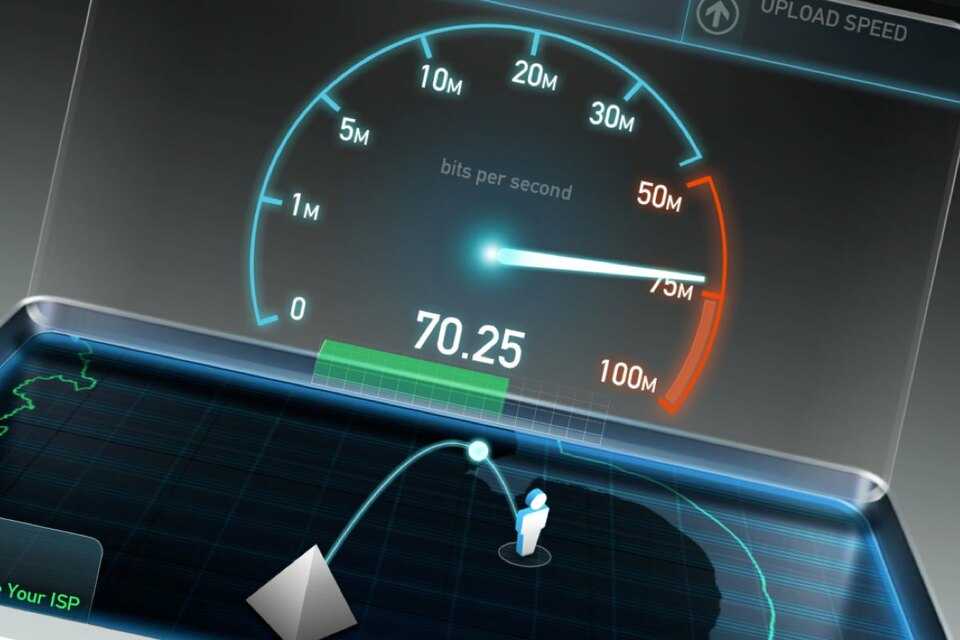 Существуют тесты скорости интернета, которые могут помочь, и множество вариантов проверки скорости интернета. Тем не менее, какой из них (их бесчисленное множество) является лучшим тестом скорости интернета и как лучше всего их использовать? Продолжайте читать, чтобы узнать все, что вам нужно знать о лучших сайтах для тестирования скорости интернета.
Существуют тесты скорости интернета, которые могут помочь, и множество вариантов проверки скорости интернета. Тем не менее, какой из них (их бесчисленное множество) является лучшим тестом скорости интернета и как лучше всего их использовать? Продолжайте читать, чтобы узнать все, что вам нужно знать о лучших сайтах для тестирования скорости интернета.
Что такое тест скорости Интернета?
Тест скорости интернета измеряет качество подключенных устройств и скорость соединения с Интернетом. Для этого он запускает различные последовательные тесты, которые анализируют различные аспекты вашего интернет-соединения, в основном скорость загрузки, скорость загрузки и пинг (задержку).
7 лучших сайтов для тестирования скорости Интернета
Без лишних слов, вот наш лучший выбор. Пожалуйста, ознакомьтесь с каждым выбором, чтобы выбрать лучшие сайты для тестирования скорости, соответствующие вашим потребностям, и получить наилучшие результаты.
Speedtest от Ookla
Наш лучший выбор — это speedtest. net, который является одним из старейших и самых популярных тестов скорости на рынке. Несмотря на его возраст (или, что более вероятно, отчасти из-за него), мы считаем, что это лучший бесплатный тест скорости интернета для большинства людей, и вы должны попробовать его в первую очередь.
net, который является одним из старейших и самых популярных тестов скорости на рынке. Несмотря на его возраст (или, что более вероятно, отчасти из-за него), мы считаем, что это лучший бесплатный тест скорости интернета для большинства людей, и вы должны попробовать его в первую очередь.
Speedtest от Ookla имеет практически все, что вам может понадобиться в бесплатном инструменте для проверки скорости интернета, со всей доступной необходимой информацией и обширным списком серверов по всей стране, обеспечивая точное считывание скорости вашего Wi-Fi независимо от того, где вы находитесь.
Кроме того, вы можете вести учет своих предыдущих тестов, если создадите учетную запись. Это может быть особенно полезно, если вы хотите измерять изменения, помнить о разных устройствах или отслеживать улучшения после изменения планов или внесения изменений в настройки. Это позволяет оптимизировать работу с меньшими усилиями с вашей стороны.
Основным недостатком, который мы обнаружили на веб-сайте, является то, что появляется реклама.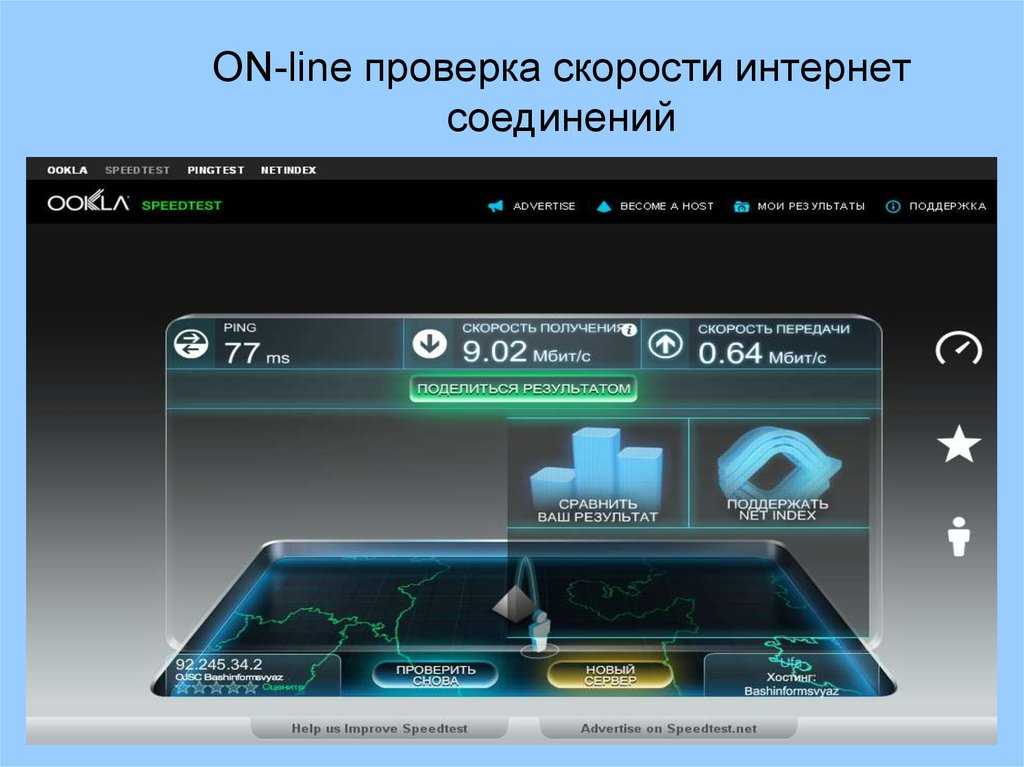 Хотя мы понимаем, что веб-сайт должен поддерживать сам себя, реклама может потенциально мешать измерениям, в зависимости от характера рекламы и вашего подключения.
Хотя мы понимаем, что веб-сайт должен поддерживать сам себя, реклама может потенциально мешать измерениям, в зависимости от характера рекламы и вашего подключения.
SpeedOf.Me
Если вы ищете надежную меру стабильности вашего соединения, вам следует попробовать speedof.me. Они показывают вам окончательные результаты и то, насколько стабильно ваше соединение на протяжении всего теста скорости, что очень важно, если вы тестируете видеозвонки или онлайн-игры.
Однако чем больше данных, тем труднее их интерпретировать. Возможно, вам придется потратить немного больше времени на анализ результатов, что не идеально, если вам нужно провести тест немедленно или в спешке.
Тест также отличается для мобильных и настольных компьютеров. Мобильная версия немного более доступна (даже без необходимости использовать приложение), и по этой причине SpeedOf.Me может стать отличным выбором для всех мобильных пользователей .
TestMy.net
Комплексный вариант, который понравится тем, кто ищет точность (а она должна быть у всех), testmy.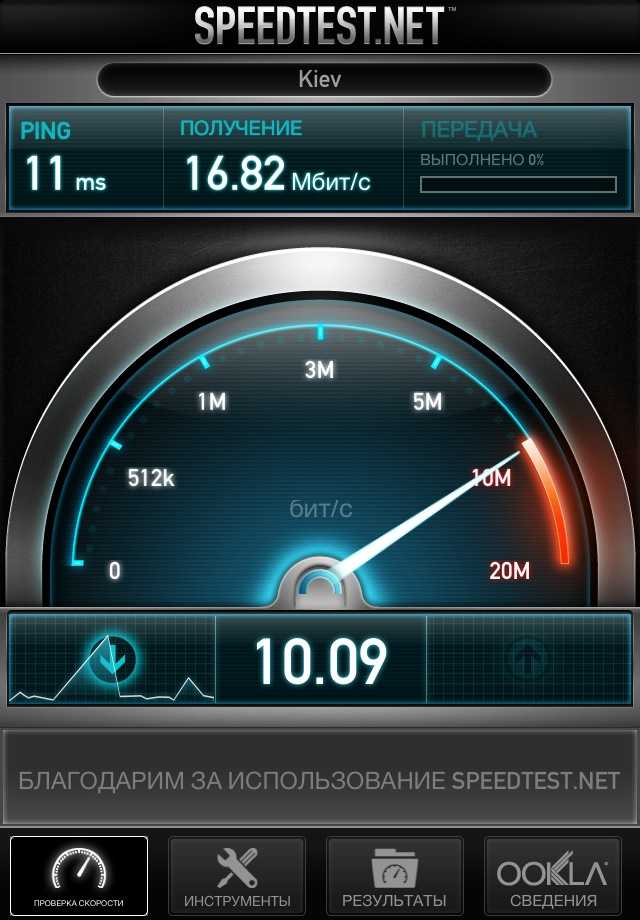 net — это тест скорости Wi-Fi, работающий на HTML5 и не зависящий от каких-либо источников предвзятости. Он фокусируется на функциональности прежде всего, и он прекрасно работает.
net — это тест скорости Wi-Fi, работающий на HTML5 и не зависящий от каких-либо источников предвзятости. Он фокусируется на функциональности прежде всего, и он прекрасно работает.
На него может быть немного сложнее смотреть, чем на другие тестовые сайты, и вам, возможно, придется просмотреть еще несколько страниц. Тем не менее, TestMy.net предоставляет одни из самых подробных данных, доступных из теста скорости, и позволяет сравнить ваши результаты со средними показателями вашего города, вашего хоста и т. д.
Как и на некоторых других сайтах тестирования скорости Wi-Fi, вы можете создать учетную запись, чтобы отслеживать результаты с течением времени. Это, в сочетании с широким спектром предоставленных данных, превосходно.
Xfinity Speed Test
Простой и удобный в использовании, speedtest.xfinity.com ни в коем случае не выделяется, но это именно то, что ищут некоторые люди. Это также бесплатный тест скорости интернета, который предоставляет вам стандартную информацию, надежен и имеет приятный, хотя и несколько загроможденный на некоторых устройствах, дизайн.
Его отличие в том, что он предоставляет контекстную информацию о скорости вашего Wi-Fi, что делает его полезным инструментом для тех, кто может не знать, что означают все цифры. Например, тест скорости предоставит несколько пунктов о том, что вы можете сделать с текущей скоростью загрузки, и несколько советов о том, как сделать так, чтобы тест выполнялся максимально точно. это делает Xfinity Speed Test одним из самых удобных тестов для тех, кто не использует технологии слишком часто.
Xfinity предоставляет бесплатный тест скорости интернета. Хотя мы считаем, что это вызывает озабоченность, в тесте мы не обнаружили предвзятости, вам не нужно быть каким-либо подписчиком на их услуги, а показания были точными по сравнению с другими тестами Wi-Fi. Нет возможности сохранять тесты; Некоторым экран может показаться слишком загроможденным, но в целом мы довольны тем, что он может предоставить.
Тест скорости от IHT
internethealthtest.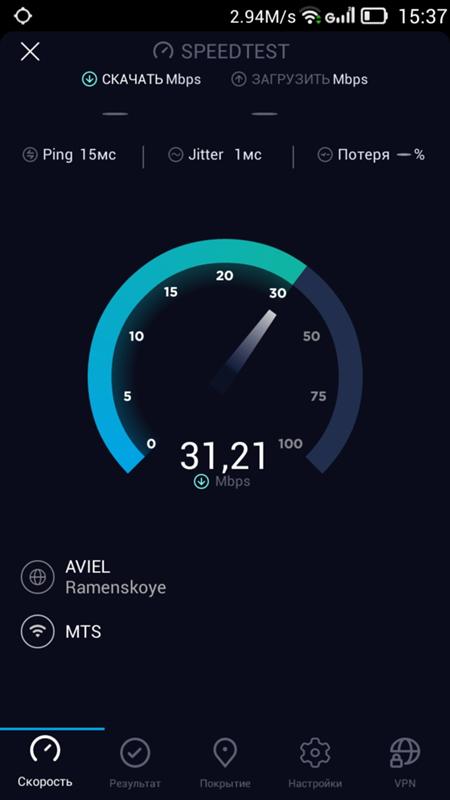 org — это бесплатный тест скорости интернета и отличный способ быстро получить больше данных, чем на других доступных «быстрых» сайтах для тестирования. Тем не менее, это не только быстро и просто, но и немного более универсально, чем у конкурентов. Вы можете выбрать свой хост из разных мест, что позволит вам адаптировать тест скорости Wi-Fi. Вы можете увидеть, насколько стабильным является соединение с течением времени, и узнать, будет ли согласованность проблемой. Вся основная информация есть.
org — это бесплатный тест скорости интернета и отличный способ быстро получить больше данных, чем на других доступных «быстрых» сайтах для тестирования. Тем не менее, это не только быстро и просто, но и немного более универсально, чем у конкурентов. Вы можете выбрать свой хост из разных мест, что позволит вам адаптировать тест скорости Wi-Fi. Вы можете увидеть, насколько стабильным является соединение с течением времени, и узнать, будет ли согласованность проблемой. Вся основная информация есть.
Мы не обнаружили некоторых функций регистрации данных в других тестах скорости, но с тестом скорости от IHT вы можете поделиться своими результатами в социальных сетях (хотя зачем вам), и вы можете отправить их себе по электронной почте для записи -удержание.
В целом, мы рекомендуем эту услугу тем, кто ищет дополнительную информацию о том, как их соединение будет работать в различных ситуациях, и тем, кто ищет дополнительный тест для сравнения.
SpeedSmart
Наша следующая рекомендация — speedsmart.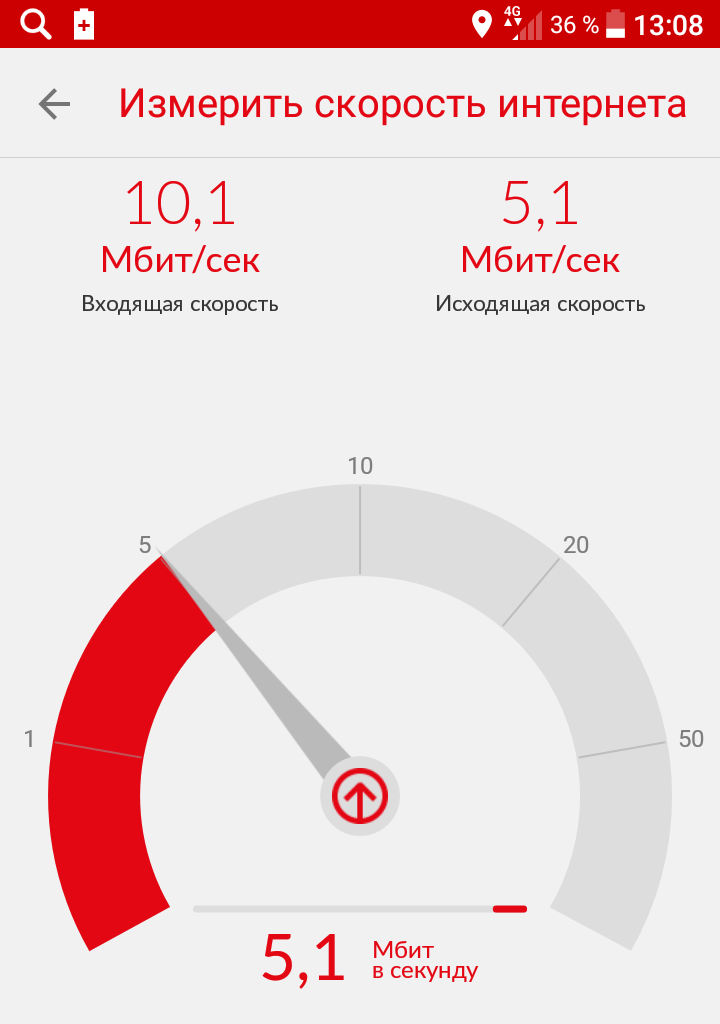 net, который прост в использовании, основан на HTML5 и доступен с различных устройств. Они прилагают огромные усилия для того, чтобы вы получали максимально точные показания, позволяя отправлять и получать больше данных для обеспечения качественных результатов, включая результаты проверки связи для тех, кто в них нуждается.
net, который прост в использовании, основан на HTML5 и доступен с различных устройств. Они прилагают огромные усилия для того, чтобы вы получали максимально точные показания, позволяя отправлять и получать больше данных для обеспечения качественных результатов, включая результаты проверки связи для тех, кто в них нуждается.
Если вам нужен доступ к записям предыдущих тестов, SpeedSmart предоставит вам (при условии, что ни один из других вариантов не кажется вам приемлемым), независимо от того, какое устройство вы используете. Вы можете использовать учетную запись, чтобы отслеживать все и сравнивать данные, будь то для сети или местоположения.
На странице тестирования есть несколько дополнительных битов информации, и мы хотели бы видеть еще несколько серверов (хотя в их случае это не является решающим фактором). SpeedSmart — хороший выбор для людей, одержимых точностью.
Fast.com
При первой загрузке fast.com вы увидите большое и простое отображение скорости загрузки, легко читаемое и не вызывающее путаницы.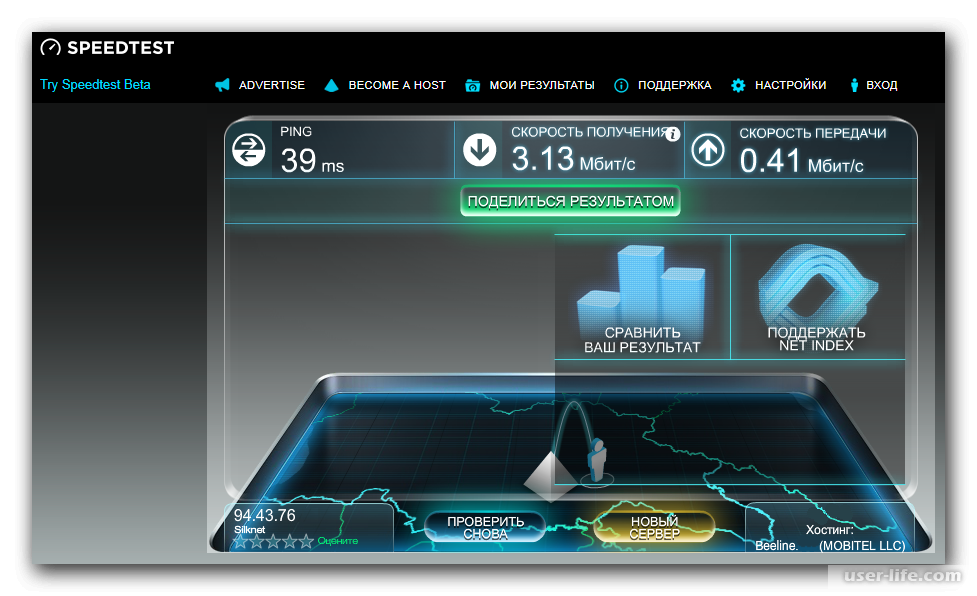 Если это все, что вам нужно, то fast.com позволит вам получить информацию и уйти. Через несколько секунд вы также можете простыми словами определить скорость пинга, соединения и скорость загрузки. Нет даже кнопки запуска; это просто идет.
Если это все, что вам нужно, то fast.com позволит вам получить информацию и уйти. Через несколько секунд вы также можете простыми словами определить скорость пинга, соединения и скорость загрузки. Нет даже кнопки запуска; это просто идет.
Что интересно в Fast.com, так это то, что он принадлежит Netflix , который использует огромную пропускную способность Интернета по всему миру. Они обязаны знать, сколько данных они используют, и гарантировать, что их клиенты могут эффективно использовать их услуги. Инвестиции имеют для них смысл, учитывая опыт работы компании с регулируемыми соединениями.
Не так много дополнительных настроек, поэтому мы не решаемся рекомендовать его для общих целей или для получения наиболее конкретных показаний. Тем не менее, стримеры контента могут и должны сначала прийти на Fast.com, поскольку это бесплатный тест скорости интернета.
И последнее замечание: хотя мы ранжировали их и думаем, что некоторые из них помогут большему количеству людей, чем другие, у всех разные приоритеты. Какой из них лучше для вас, зависит от того, что вы ищете в тесте скорости Wi-Fi. Подумайте о своих потребностях в скорости Wi-Fi, прежде чем остановиться на одном, или попробуйте несколько (это вам ничего не будет стоить)
Какой из них лучше для вас, зависит от того, что вы ищете в тесте скорости Wi-Fi. Подумайте о своих потребностях в скорости Wi-Fi, прежде чем остановиться на одном, или попробуйте несколько (это вам ничего не будет стоить)
Зачем проверять скорость интернета?
Зачем мне проверять скорость интернета? Люди используют их по многим причинам. Наиболее распространенные причины, по которым вы можете захотеть использовать его:
- Вы хотите убедиться, что вы получаете именно то, за что заплатили от своего интернет-провайдера, и что вас никоим образом не ограничивают.
- Для определения необходимости обновления . Каждое домашнее хозяйство должно будет изменить свой план; в конце концов, это просто вопрос времени. Средняя скорость интернета в США в 2009 году составляла 5 Мбит/с.. В прошлом году это число выросло до 99,3 Мбит/с, и ожидается, что оно продолжит расти.
- Вам интересно, правильно ли работает устройство или приемник или вам может понадобиться ремонт или периферийное устройство.

- Вам необходимо проверить дополнительную метрику , такую как скорость загрузки или пинг , вероятно, для работы или игр. Это может помочь вам не тратить деньги на устройства, от которых вы не можете получить максимальную отдачу.
Существуют и другие причины и способы использования теста скорости; возможно, вы уже имеете его в виду. Вам может понадобиться дополнительная информация о вашей домашней (или деловой) настройке Интернета, о том, какая настройка вам понадобится в будущем или какая скорость Интернета лучше всего соответствует потребностям вашей семьи.
Не получаете нужную скорость интернета за те деньги, которые вы платите? Может пора сменить провайдера! Проверьте других интернет-провайдеров здесь.
Сайты для тестирования скорости Интернета Передовой опыт
Смысл бесплатного теста скорости состоит в том, чтобы имитировать то, как выглядит ваше повседневное использование.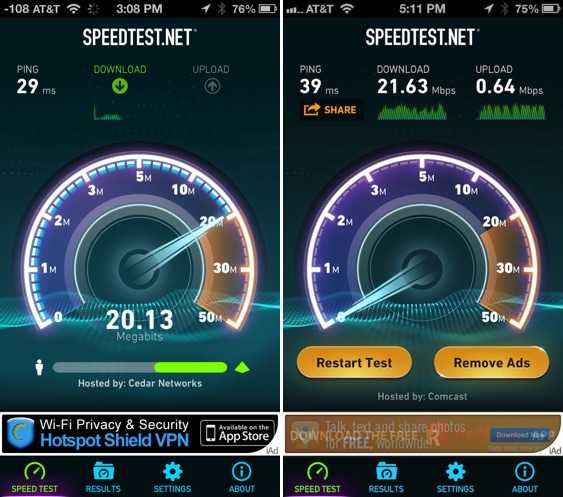 Прежде чем приступить к тестированию, необходимо помнить о нескольких вещах:
Прежде чем приступить к тестированию, необходимо помнить о нескольких вещах:
Мы рекомендуем вам следовать передовым методам, чтобы обеспечить точные показания и облегчить определение причины проблемы, если таковая имеется. :
- Попробуйте проверить скорость Wi-Fi (в идеале тот же тест скорости) с нескольких устройств в одном и том же месте . Это поможет определить, связана ли проблема с конкретным устройством.
- Испытание в нормальных рабочих условиях и идеальных условиях . Если несколько устройств всегда будут использовать немного пропускной способности, не выключайте их для первого теста, а выключайте для другого. Вы можете захотеть узнать свою скорость в обоих случаях, в зависимости от того, беспокоитесь ли вы о своем интернет-провайдере или имеете достаточную пропускную способность для каких-либо действий.
- Знайте, какой должна быть ваша скорость загрузки и выгрузки . Убедитесь, что нет никаких недоразумений относительно вашего плана.

- Выполнить несколько тестов в течение дня . В зависимости от типа вашего интернет-сервиса, будут часы, когда ваш интернет будет не таким быстрым из-за использования в других местах в вашем районе. Это нужно измерять и учитывать при принятии решений.
Что искать на веб-сайте тестирования скорости Интернета
Хотя мы вскоре поговорим о лучших вариантах, во-первых, вы должны знать, что важно в тесте скорости интернета, со всеми ключевыми аспектами, перечисленными ниже:
- Точность: Если тест скорости не так точен, как возможно, какой смысл его использовать?
- Простота использования: Сайт для проверки скорости никогда не должен смущать пользователя. В лучшем случае вам нужно будет ввести несколько битов информации и нажать кнопку «Пуск», возможно, с некоторыми опциями, доступными сбоку для специального использования.
- Предоставленная информация: Хотя скорость загрузки, вероятно, наиболее важна для большинства пользователей, существуют и другие показатели (в основном скорость загрузки и скорость проверки связи), которые также важны — чем больше информации, тем лучше, если она представлена четко и лаконично.

- Способность имитировать условия реального мира: То, как проводится тест скорости Wi-Fi, может повлиять на результаты. Хотя некоторые тесты могут быть лучшими для нейтрального измерения данных, большинство людей используют Интернет для нескольких целей, таких как потоковое воспроизведение фильмов, видеозвонки и онлайн-игры. Чем больше тест скорости может имитировать эти ситуации, тем лучше.
- Хороший дизайн: Хорошо спроектированный сайт для тестирования скорости должен быстро отображать всю информацию, быть легко читаемым и понятным, а также хорошо организованным. Все лишнее вредит тесту. Сложный дизайн и настройки с сайта могут потенциально повлиять на результаты.
- Серверы в нескольких регионах: В идеале следует использовать тест скорости с серверами, расположенными рядом с вашим районом. В противном случае на результаты (особенно на скорость пинга) будет влиять ваш регион. Лучшие сайты для тестирования скорости имеют серверы по всей стране (или по всему миру), чтобы обеспечить наиболее точные показания.

- Свобода от предвзятости: Интернет-провайдеры проводят множество тестов скорости, но можете ли вы быть уверены, что у этих тестов нет плана? Конечно, они хотели бы, чтобы их услуги выглядели хорошо, а другие выглядели плохо. Хотя некоторые интернет-провайдеры не будут заниматься таким поведением, вопрос необходим, и отмечены возможные предубеждения.
Что вызывает медленный Интернет?
Чтобы диагностировать медленный интернет или узнать, есть ли у вас проблема, вам нужно знать некоторые причины.
Несмотря на то, что на эту тему есть более длинные руководства, если у вас есть сложная проблема или вам нужно разобраться в деталях, вы можете начать с изучения каждого пункта:
- Сетевые помехи: Is есть ли что-нибудь, что может мешать сети? Дополнительные аномальные сигналы? Некоторые радиочастоты могут вызывать проблемы. Если вы удалите или отключите эти устройства и скорость вашего интернета возрастет, вы нашли виновника.

- Недостаточное оборудование: Сколько лет вашему оборудованию и способно ли оно поддерживать ваш интернет-план? Хотя, как правило, это не проблема для тех, кто арендует оборудование, это все же проблема для многих домохозяйств. Убедитесь, что вы проверили эти проблемы, касающиеся вашего модема/маршрутизатора и любых приемников, которые вы используете. Если ваш маршрутизатор может передавать гигабитные скорости интернета, но ваш USB-ресивер может обрабатывать только 100 Мбит/с, это значительное падение.
- Плохое размещение оборудования: В качестве альтернативы, ваше оборудование может работать нормально; просто он находится в месте, где сигнал не может быть быстро передан или получен. Убедитесь, что устройства находятся достаточно близко к маршрутизатору (или просто подключены через кабель Ethernet) и в месте, где они могут эффективно передавать сигналы.
- Фоновые программы: Иногда вы можете запускать множество программ или приложений в фоновом режиме, потребляя пропускную способность и влияя на скорость вашего интернета, даже не подозревая об этом.
 В зависимости от ваших привычек использования вы можете отключить некоторые из них без каких-либо изменений в вашей онлайн-жизни. Проверьте приложения и программы по умолчанию, которые могут работать в фоновом режиме.
В зависимости от ваших привычек использования вы можете отключить некоторые из них без каких-либо изменений в вашей онлайн-жизни. Проверьте приложения и программы по умолчанию, которые могут работать в фоновом режиме. - Слишком много пользователей: Ваше интернет-соединение может показаться медленным, если в сети слишком много пользователей или, точнее, слишком много устройств, борющихся за пропускную способность. Если у вас одновременно работает много устройств, вы можете отключить некоторые из них, обновить тарифный план или обновить оборудование, чтобы улучшить соединение.
- Сбой сети или чрезмерное использование: Возможно, на улице бушует буря, или в дорожно-транспортном происшествии может быть поврежден телефонный столб. В зависимости от типа вашего сервиса линии могут быть повреждены или отключены, что может вызвать проблемы (полное отключение или замедление из-за перенаправления информации).
- ISP Throttling: Если ваши скорости ниже ожидаемых и нет другого очевидного ответа, возможно, ваш интернет-провайдер ограничивает ваше соединение.
 Они могут сделать это в ответ на предполагаемое пренебрежение, превышение вашего месячного лимита данных (если он есть) или по другой причине. Проверьте, почему это может произойти и справедливо ли регулирование.
Они могут сделать это в ответ на предполагаемое пренебрежение, превышение вашего месячного лимита данных (если он есть) или по другой причине. Проверьте, почему это может произойти и справедливо ли регулирование. - Проблемы с компьютером или вредоносное ПО: Вредоносное ПО также может снижать скорость Интернета. Убедитесь, что вы соблюдаете правила кибербезопасности и регулярно проводите сканирование. Поврежденное устройство также может привести к плохому соединению и, вероятно, будет иметь другие симптомы.
Существуют и другие причины, но одна из вышеперечисленных, скорее всего, будет виновником, если ваш тест скорости покажет более низкую скорость, чем обычно или ожидаемо. Обязательно проверяйте время от времени, так как новые проблемы и причины медленного интернета могут появляться регулярно.
Что делать с лучшим сайтом для проверки скорости Интернета Информация о сайте
Теперь, когда у вас есть результаты, вам, возможно, придется принять некоторые решения. Если вы проверяли свое соединение несколько раз и даже с помощью нескольких разных тестов, и все не так, как вам хотелось бы, вы должны без колебаний предпринять одно из следующих действий:
Если вы проверяли свое соединение несколько раз и даже с помощью нескольких разных тестов, и все не так, как вам хотелось бы, вы должны без колебаний предпринять одно из следующих действий:
- Если вы обнаружите, что ваш провайдер не работает как обещали, позвоните им и узнайте, смогут ли они объяснить проблему. Хотя у большинства интернет-провайдеров есть диапазон, в котором они могут опускаться ниже заявленных тарифов, любые значительные отклонения следует отмечать и не допускать, особенно если в вашем регионе есть серьезный конкурент. Однако может возникнуть временная проблема из-за поврежденного оборудования, которую вы можете ожидать в ближайшее время.
- Возможно, вы захотите обновить свой тарифный план или сменить поставщика услуг. Это может быть дорогостоящим, поэтому изучите заранее, но вы также можете получить хорошую сделку или попросить нового интернет-провайдера выкупить ваш старый контракт. Обязательно прочитайте все, что написано мелким шрифтом.
- Вы можете использовать бесплатные результаты теста скорости интернета в качестве чипа для переговоров.
 Если вы покажете, что провели исследование, ваш провайдер более серьезно отнесется к вашим угрозам о переходе.
Если вы покажете, что провели исследование, ваш провайдер более серьезно отнесется к вашим угрозам о переходе. - Возможно, вы захотите изменить настройку Интернета в своем доме, в основном в отношении используемого вами оборудования и его размещения. Проводное соединение всегда лучше беспроводного и защищает маршрутизатор от устройств или мест, которые могут создавать помехи. В качестве альтернативы вы можете инвестировать в расширитель диапазона.
- Вы можете двигаться вперед с планами, для которых вы выполнили тест скорости в первую очередь. Например, модернизация умного дома может быть дорогостоящей и требовать постоянной пропускной способности, но она может того стоить, если вы можете положиться на свое соединение.
Заключение
Выполнение время от времени бесплатного теста скорости интернета на вашем соединении — отличный способ убедиться, что вы получаете услуги, за которые платите, и помочь вам выяснить источник любых помех. Мы надеемся, что один из вышеперечисленных бесплатных сайтов для проверки скорости интернета поможет вам узнать, что вам нужно, и получить точные показания. Что бы вы ни делали, мы желаем вам удачи и скорейшего решения любых проблем.
Что бы вы ни делали, мы желаем вам удачи и скорейшего решения любых проблем.
Часто задаваемые вопросы
Тест скорости интернета бесплатный?
Существует множество онлайн-тестов скорости, а лучшие тесты скорости интернета бесплатны и находятся в свободном доступе в Интернете. Некоторые сайты для тестирования скорости интернета лучше других, но любой из семи вариантов, включенных в эту статью, даст вам качественные результаты бесплатно.
100 Мбит/с — это быстро для скорости интернета?
100 Мбит/с и выше можно считать быстрым для скорости интернета, но это в значительной степени зависит от других факторов, таких как частота использования, количество пользователей одновременно и то, как вы используете свое соединение.
100 Мбит/с будет достаточно для тех, кто использует Интернет только для электронной почты, но может быть недостаточным для семьи из пяти пользователей, которые одновременно транслируют видео, играют в видеоигры и общаются в видеочате с друзьями, или для коммерческого помещения.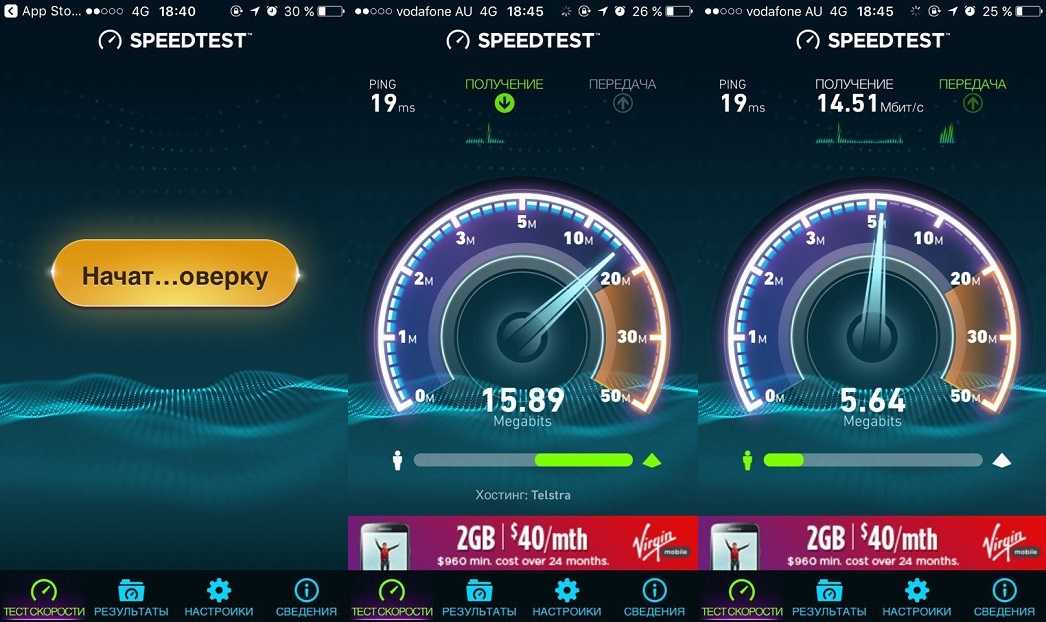 .
.
Какой самый быстрый интернет-провайдер в моем районе?
Один из самых частых вопросов — какой провайдер предлагает интернет. Вы можете узнать это, сравнив местных провайдеров на сайтах сравнения интернет-провайдеров.
Почему у меня упала скорость интернета в 5G?
Есть несколько причин, по которым скорость вашего интернета может снизиться в 5G. Первая причина может заключаться в том, что ваш маршрутизатор слишком устарел, поэтому вы хотите убедиться, что у вас обновленный маршрутизатор и что вы находитесь в полном диапазоне, чтобы воспользоваться максимальным потенциалом вашего интернет-соединения.
Другая причина заключается в том, что ваш оператор может использовать низкочастотные несущие частоты. Плюс в том, что они далеко идущие. Недостатком является то, что вы не получите полного потенциала скорости интернета — это сравнимо с уже существующим 4G LTE. Другая причина может заключаться в том, что ваш 5G — это вовсе не 5G, а просто переименованный 4G LTE, который решили сделать некоторые операторы связи, хотя и вводящим в заблуждение образом.
 Проверка исходящей скорости невозможна.
Проверка исходящей скорости невозможна.

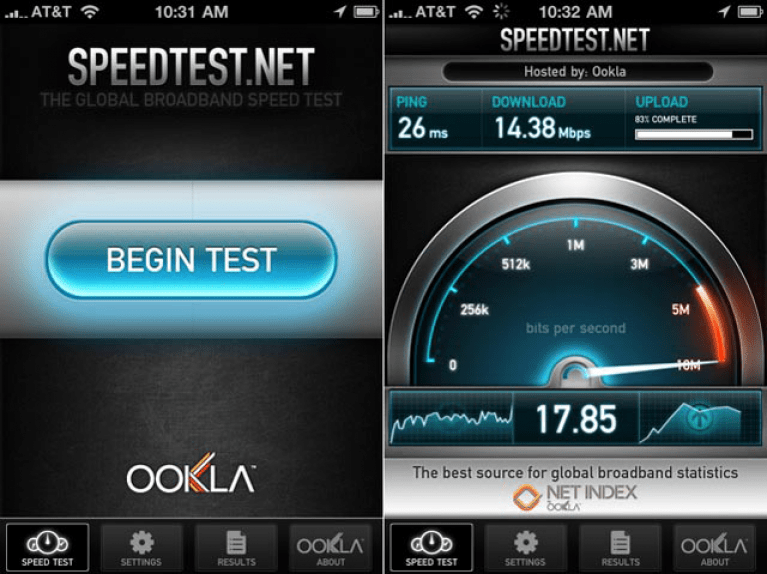

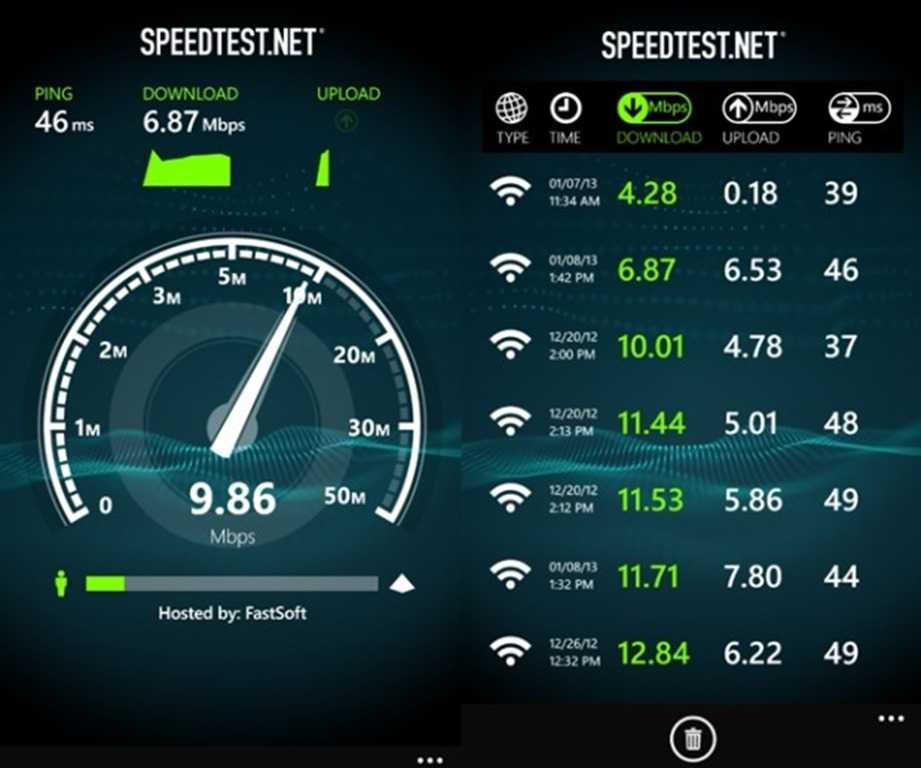

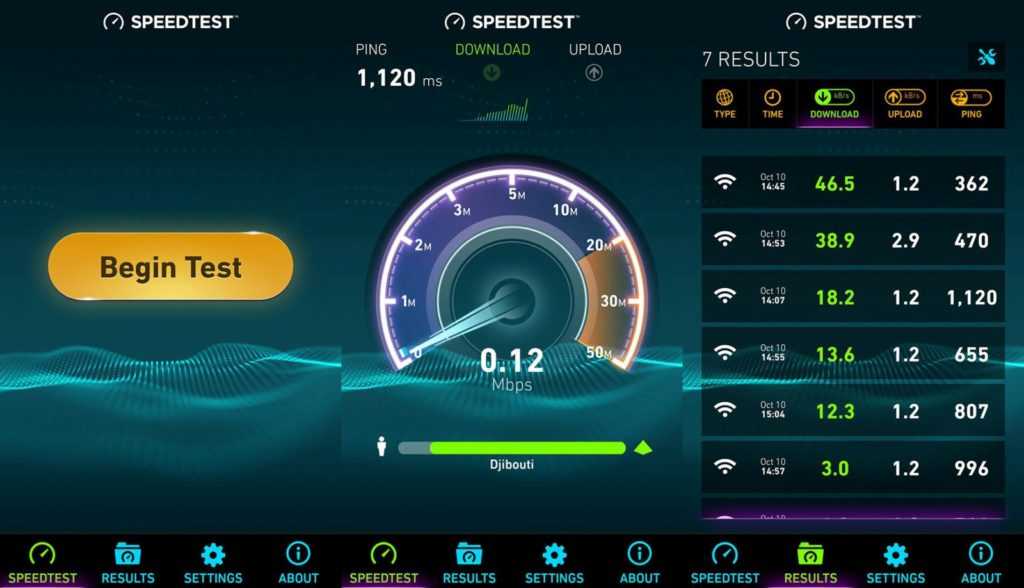 В зависимости от ваших привычек использования вы можете отключить некоторые из них без каких-либо изменений в вашей онлайн-жизни. Проверьте приложения и программы по умолчанию, которые могут работать в фоновом режиме.
В зависимости от ваших привычек использования вы можете отключить некоторые из них без каких-либо изменений в вашей онлайн-жизни. Проверьте приложения и программы по умолчанию, которые могут работать в фоновом режиме.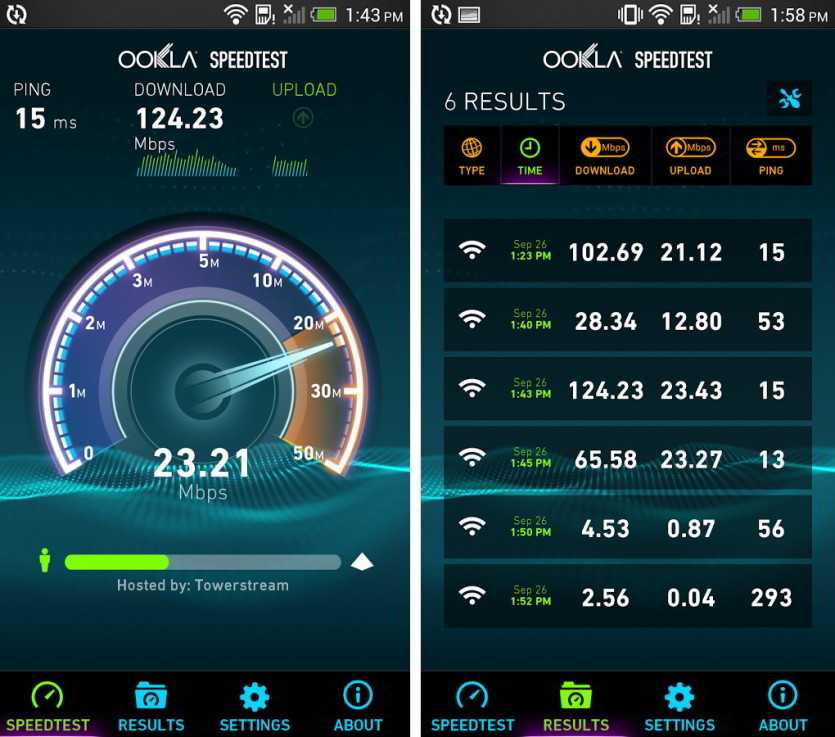 Они могут сделать это в ответ на предполагаемое пренебрежение, превышение вашего месячного лимита данных (если он есть) или по другой причине. Проверьте, почему это может произойти и справедливо ли регулирование.
Они могут сделать это в ответ на предполагаемое пренебрежение, превышение вашего месячного лимита данных (если он есть) или по другой причине. Проверьте, почему это может произойти и справедливо ли регулирование. Если вы покажете, что провели исследование, ваш провайдер более серьезно отнесется к вашим угрозам о переходе.
Если вы покажете, что провели исследование, ваш провайдер более серьезно отнесется к вашим угрозам о переходе.